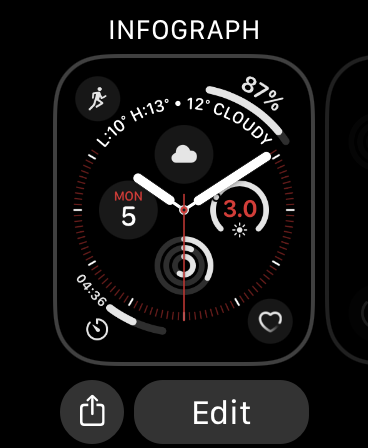تساعدك Apple Watch على البقاء في حالة جيدة مع أهداف تتعلق بالطاقة النشطة ، وساعات الوقوف ، ودقائق التمرين يمكنك تغيير كل منها على حدة لتعكس مستويات نشاطك بشكل أفضل. إليك الطريقة.
كيفية تغيير أهداف الحركة والوقوف والتمرين
لتغيير أهداف نشاط Apple Watch ، قم أولاً بتشغيل تطبيق "النشاط" على ساعتك. يمكنك القيام بذلك إما عن طريق النقر على مضاعفات حلقة النشاط على وجه الساعة الحالي أو بالضغط على Digital Crown وتحديد موقع تطبيق النشاط في القائمة الرئيسية.
مع فتح التطبيق ، يجب أن ترى أهدافك وغاياتك الحالية ممثلة بثلاثة ألوان وثلاث حلقات. إذا كنت لا ترى حلقة النشاط ، فمرر إلى اليمين حتى تراها. انتقل الآن إلى الجزء السفلي من الشاشة (إما باستخدام Digital Crown أو باستخدام أصابعك) وانقر على "تغيير الأهداف".
يمكنك الآن ضبط كل هدف بالترتيب ، بدءًا من هدف الحركة. استخدم Digital Crown أو الأزرار التي تظهر على الشاشة لضبط القيمة حسب رغبتك. انقر على "التالي" وستتمكن من تعديل هدف التمرين بزيادات قدرها 15 دقيقة. اضغط على "التالي" مرة أخرى لضبط هدف الحامل ، بزيادات ساعة.
تمت إضافة القدرة على تغيير أهداف التمرين والوقوف إلى Apple Watch مع وصول watchOS 7 في سبتمبر 2020. قبل ذلك ، كان بإمكانك فقط تغيير هدف Move الخاص بك.
إذا كنت تستخدم watchOS 6 أو إصدارًا أقدم ، فقد تتساءل لماذا لا يمكنك تغيير أهداف نشاطك عن طريق الضغط على الشاشة بعد الآن. هذا لأن Apple أزالت جميع وظائف Force Push مع وصول watchOS 7 ، حتى بالنسبة للأجهزة القديمة.
يمكنك ترقية برنامج Apple Watch عن طريق فتح تطبيق Watch على جهاز iPhone الخاص بك والانتقال إلى عام> تحديث البرنامج. يتطلب watchOS 7 جهاز iPhone 6s أو أحدث يعمل بنظام iOS 14 و Apple Watch Series 3 أو أحدث.
أضف حلقة نشاط إلى وجه الساعة
تعد إضافة مضاعفات حلقة النشاط إلى وجه الساعة المفضل لديك أسهل طريقة لتتبع أهدافك. يعد هذا أحد أكثر التعقيدات مرونة على Apple Watch ويمكن تمييزه كحلقة صغيرة ثلاثية الألوان أو عنصر أكبر مع توزيع مفصل لنشاطك.
مع ظهور وجه الساعة الحالي على الشاشة ، انقر مع الاستمرار حتى ترى خيار "تحرير" يظهر في أسفل الشاشة. اضغط على "تحرير" وانتقد عبر واجهة "التعقيدات". اضغط على مساحة خالية وقم بتمرير Digital Crown حتى تجد حلقة النشاط.
يمكنك أيضًا إضافة حلقة نشاط إلى جهاز iPhone الخاص بك إذا كنت تريد ذلك. للقيام بذلك ، قم بإلغاء قفل جهاز iPhone الخاص بك حتى تتمكن من رؤية الشاشة الرئيسية. انقر مع الاستمرار فوق رمز حتى تبدأ جميع الرموز في الاهتزاز. في الزاوية العلوية اليسرى من الشاشة ، انقر فوق رمز علامة الجمع "+".
اختر "النشاط" من قسم اللياقة البدنية ، ثم اختر الحجم وضعه على شاشتك الرئيسية. يمكنك تحريك عنصر واجهة المستخدم حتى تصبح راضيًا عن موضعه. تعرف على المزيد حول استخدام الأدوات على شاشة iPhone الرئيسية في iOS 14 .
Apple Watch الافتراضية والأهداف الموصى بها
بشكل افتراضي ، ستقوم Apple Watch بتعيين هدف نقل افتراضي بناءً على قياسات مثل الطول والوزن بالإضافة إلى عمرك والجنس المحدد. يجب عليك تعديل هدف الحركة الخاص بك ليعكس أهداف لياقتك وأسلوب حياتك الحالي.
كل من الوقوف والتمرين له أهداف افتراضية تبلغ 12 ساعة و 30 دقيقة على التوالي. للوصول إلى هدف الوقوف الخاص بك ، ستحتاج إلى النهوض والتحرك مرة واحدة كل ساعة لمدة 12 ساعة على الأقل في يومك لتحقيق هدفك. للتمرين ، هذه 30 دقيقة من الحركة القوية يوميًا.
ستسجل Apple Watch تلقائيًا دقائق التمرين عندما تكتشف ارتفاع معدل ضربات القلب ونوعًا من النشاط. إذا كنت تستخدم تطبيق Workouts لتسجيل الأنشطة مثل المشي أو الجري أو تدريب المقاومة ، فسيتم احتساب ذلك في هدف التمرين. ستجدها مدرجة في تطبيق Fitness على جهاز iPhone الخاص بك.
إذا كنت تفوق أهدافك باستمرار ، فربما تريد زيادة أهدافك. من الجيد أيضًا الانتباه إلى جدولك الخاص وتعديل أهدافك على النحو الذي تراه مناسبًا. إذا كنت تمارس التمارين الرياضية باستمرار خمسة أيام في الأسبوع ، فقد ترغب في تقليل بعض الوقت من الراحة في أيام الراحة عن طريق إسقاط أهداف الحركة والتمرين.
و توصي منظمة الصحة العالمية البالغين الذين تتراوح أعمارهم 18-64 تفعل ما لا يقل عن 150 دقيقة من كثافة معتدلة النشاط الهوائية في الأسبوع، أو 75 دقيقة من النشاط القوي.